Списки и библиотеки
Создание новых веб-частей (Web Parts) с помощью FrontPage 2003
Новые веб-части можно с одинаковой легкостью создавать как в FrontPage 2003, так и в веб-обозревателе. В меню Файл (File) просто выберите пункт Создать (New) и затем в разделе Новая страница (New Page) нажмите кнопку Список SharePoint Services (SharePoint Services List).
Откроется диалоговое окно Список SharePoint Services (SharePoint Services List). Если Вы щелкните по одному из готовых шаблонов (таких как "Объявления", "Контакты" или "Обсуждения") и затем нажмете кнопку ОК, то будет создана соответствующая веб-часть. Для того чтобы создать библиотеку документов, всего лишь необходимо перейти на вкладку Библиотеки документов (Document Libraries), щелкнуть на любом шаблоне и нажать кнопку ОК. Точно также можно создать опрос, перейдя на вкладку Опросы (Surveys), выбрав нужный шаблон и нажав кнопку ОК.
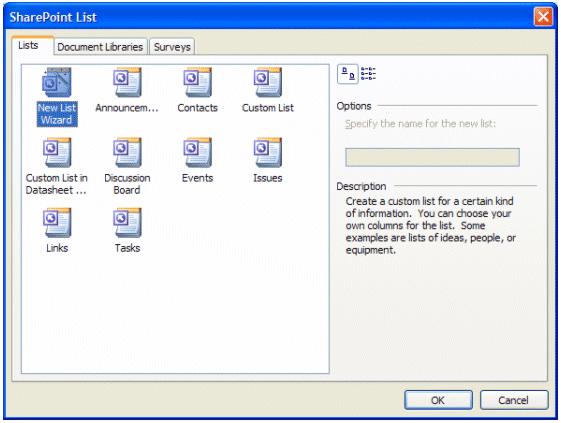
Рисунок 7 – Вкладка Списки (Lists) диалогового окна Список SharePoint Services (SharePoint Services List)
Совет
Для получения информации о том, каким образом можно вставить представление веб-части на страницу обратитесь к разделу данного документа "Размещение представления списка или библиотеки на страницах".
Создание собственных веб-частей с помощью FrontPage 2003
Вы можете создавать собственные списки, библиотеки документов и опросы при помощи FrontPage 2003. Когда веб-части созданы на основе готовых шаблонов (таких как "Объявления", "Контакты" и "Библиотеки документов"), списки и библиотеки содержат поля и представления, определенные шаблоном по умолчанию. Если же для создания собственных веб-частей Вы используете мастер создания списков, то Вы можете полностью контролировать, в каких местах будут отображаться различные поля. Например, если Вы хотите создать список служащих отдела, содержащий такие поля, как гиперссылки на биографию, раскрывающееся меню, отображающее имя руководителя для каждого сотрудника и 10-ти строковое текстовое поле, содержащее краткую информацию о сфере специализации каждого служащего, то такой список в FrontPage 2003 можно легко создать при помощи мастера создания списков. В меню Файл (File) выберите пункт Создать (New) для открытия диалогового окна Список SharePoint Services (SharePoint Services List). Нажмите ссылку Мастер создания списков (New List Wizard) и нажмите кнопку ОК. Мастер создания списков дает возможность добавлять поля, устанавливать права пользователя на редактирование введенной им информации и многое другое. Пройдя все шаги мастера, нажмите кнопку Готово (Finish) для завершения создания списка.
— Регулярная проверка качества ссылок по более чем 100 показателям и ежедневный пересчет показателей качества проекта.
— Все известные форматы ссылок: арендные ссылки, вечные ссылки, публикации (упоминания, мнения, отзывы, статьи, пресс-релизы).
— SeoHammer покажет, где рост или падение, а также запросы, на которые нужно обратить внимание.
SeoHammer еще предоставляет технологию Буст, она ускоряет продвижение в десятки раз, а первые результаты появляются уже в течение первых 7 дней. Зарегистрироваться и Начать продвижение
Собственные библиотеки документов и опросы в FrontPage 2003 создаются аналогичным образом. Для того чтобы создать новую библиотеку документов, выберите пункт Создать (New) в меню Файл (File) и перейдите на вкладку Библиотеки документов (Document Libraries) диалогового окна Список SharePoint Services (SharePoint Services List). Затем выберите пункт меню Мастер создания библиотек документов (New Document Library Wizard) и нажмите кнопку ОК. Мастер создания библиотек документов позволяет указать название библиотеки, выборочные поля, представление и другие элементы. Нажмите кнопку Готово (Finish) для создания библиотеки. Точно так же для создания нового опроса выберите пункт Мастер создания опросов (New Survey Wizard) и нажмите кнопку ОК. Мастер создания опросов позволяет указать название опроса, входящие в него вопросы и другое. Для завершения создания опроса нажмите кнопку Готово (Finish).
Совет
Для просмотра только что созданного списка, библиотеки документов или опроса Вы можете либо открыть Ваш веб-узел и там перейти по ссылке Списки и документы (Documents and Lists) либо разместить представление списка, библиотеки или опроса на одной или нескольких страницах при помощи FrontPage 2003. Способы размещения представлений списков и библиотек рассматриваются ниже в разделе "Размещение представления списка или библиотеки на страницах".
